Windows10系统之家 - 安全纯净无插件系统之家win10专业版下载安装
时间:2020-02-14 15:21:54 来源:Windows10之家 作者:huahua
很多用户们表示长时间使用win10电脑,因连续看着屏幕一天后导致眼睛疲劳,想要去设置win10显示的护眼色,但很多用户却不知道win10系统如何设置护眼色,那么快来看看详细设置教程吧~
win10系统如何设置护眼色:
1、首先在键盘上按下组合键【win】+【R】打开运行窗口输入【regedit】点击确定打开。
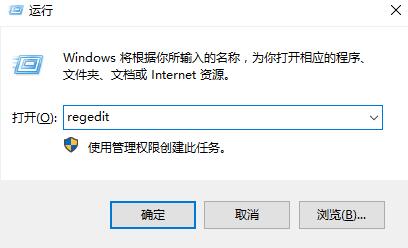
2、然后依次展开注册表文件夹:【\HKEY_CURRENT_USER\Control Panel\Colors】
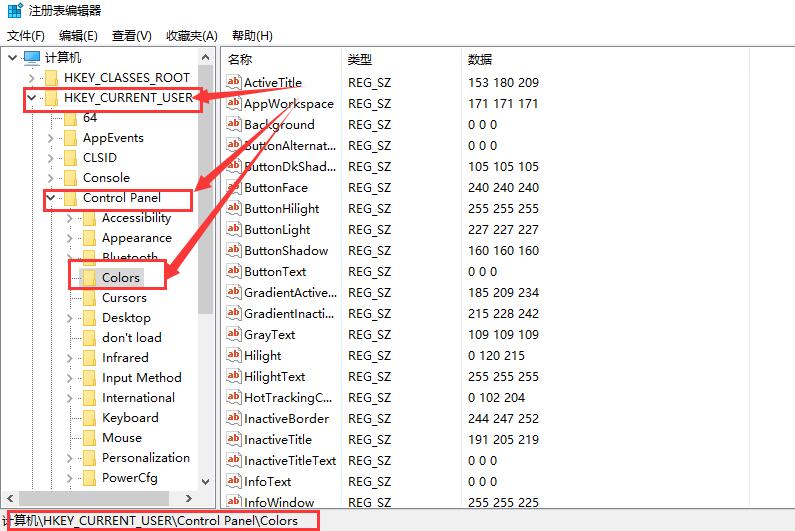
3、然后在Colors文件夹中找到【window】选项,鼠标右键它,选择【修改】。
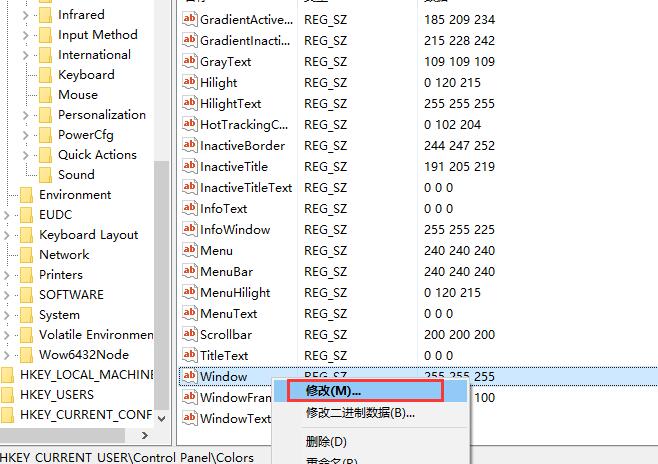
4、然后在将数值数据中的书更改为【202 234 206】,点击【确定】就行了。
ps:设置完成以后,需要重启下电脑,才能够生效哦。
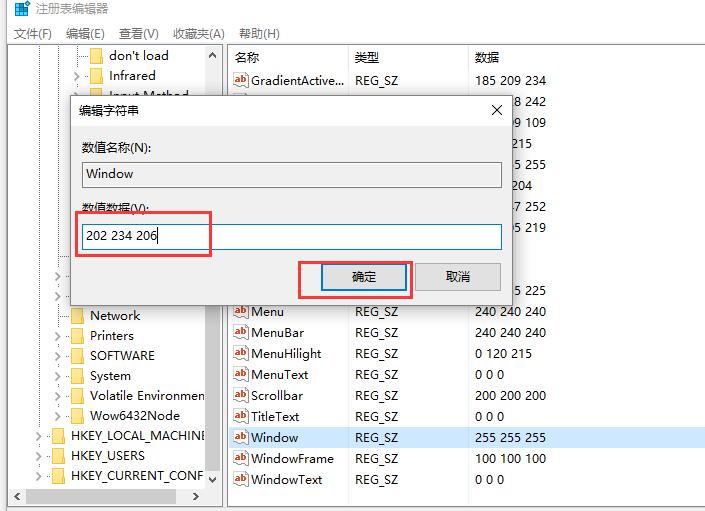
相关文章
热门教程
热门系统下载
热门资讯





























